Puzzelen op de iPad
 Met de iPad bij de hand hoeft u nooit meer een puzzelboekje te kopen. Van kruiswoordpuzzels tot woordzoekers en sudoku: de puzzel-app van Denksport biedt het allemaal.
Met de iPad bij de hand hoeft u nooit meer een puzzelboekje te kopen. Van kruiswoordpuzzels tot woordzoekers en sudoku: de puzzel-app van Denksport biedt het allemaal.
Inleiding
Een kruiswoordpuzzel in een tijdschrift, krant of boekje is leuk. Het is goed voor de hersenen en leuk om hem volledig in te vullen. Wie een iPad heeft, heeft verder niets meer nodig om eens een lekker uurtje te gaan puzzelen. Dit artikel gaat over de app van Denksport, de bekende uitgever van puzzelboekjes. De app is Nederlandstalig, gemakkelijk in het gebruik en heel uitgebreid. Alle soorten puzzels op alle niveaus zijn gratis te proberen. Uitbreidingen zijn niet duur en er verschijnen wekelijks nieuwe puzzels.
De app Denksport NL
De app uit dit artikel heet Denksport NL. Hij is gratis te downloaden via de App Store. In deze app staan allerlei verschillende typen puzzels:
- Kruiswoord
- Cryptogram
- Cijfercode
- Blokpuzzel
- Logisch
- Zweedse puzzel
- Filippine
- Legpuzzel
- Tectonic
- Woordzoeker
- Doorloper
- Sudoku
Van al deze hoofdsoorten puzzels zijn er varianten en verschillende niveaus. In dit artikel gaan we ervan uit dat u de app op de iPad hebt staan.
Aan de slag met de app
Als u de app start, ziet u het overzichtsscherm. Hier staan de belangrijkste onderdelen van de app, namelijk:
- Een navigatiemenu
- Een gedeelte met de hoofdsoorten puzzels
- Per puzzel de varianten
Swipe met de vinger over het middelste gedeelte met de soorten puzzels tot uw favoriete puzzel in het midden staat. In de afbeelding hieronder staat Kruiswoord in het midden. Daaronder staan de verschillende varianten.
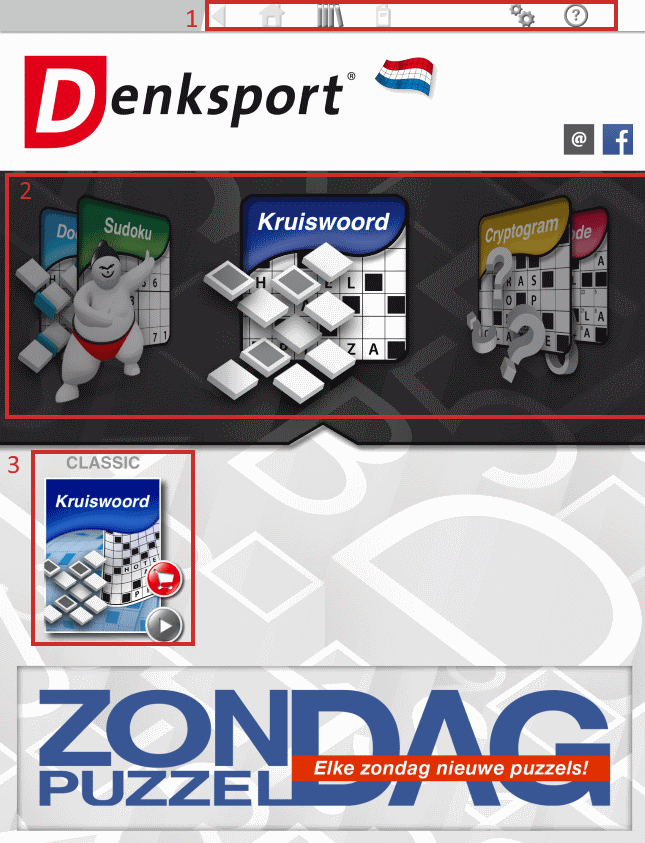
Gratis puzzel maken
Van elke puzzel en elk beschikbaar niveau zijn er gratis puzzels. U opent het overzicht daarvan door in het hoofdvenster bij de puzzel te tikken op het grijze driehoekje onder de winkelwagen. U gaat dan naar het overzicht van beschikbare puzzels. Hebt u (nog) geen uitbreidingen gekocht, dan staan hier alleen de gratis exemplaren. Schaft u betaalde puzzels aan, dan komen die er ook bij te staan. Ook staat het niveau erbij en of de puzzel al is opgelost:
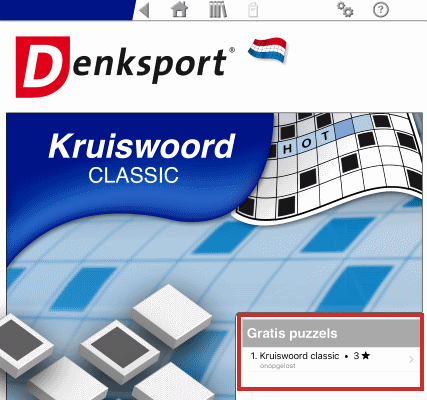
Tik op de naam van de puzzel om hem te openen. In dit voorbeeld openen we een kruiswoordpuzzel.
Puzzel maken
Alle soorten puzzels worden op een andere manier gemaakt. Bij een kruiswoordpuzzel tikt u op vakjes om het antwoord te kunnen typen. Bij woordzoekers veegt u met de vinger over een woord. Soms is het niet meteen duidelijk hoe een puzzel werkt. Gelukkig staat er bij elke puzzel uitleg:
- Tik op het driehoekje rechtsboven in beeld.
- Tik op het vraagteken.
- De speluitleg verschijnt. Hier staat niet alleen wat de bedoeling is van de puzzel, maar ook hoe u hem bedient.
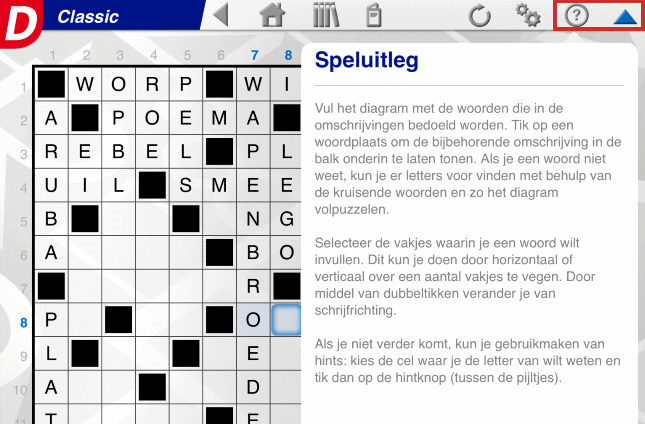
- In dit menu vindt u meer opties. Met de gedraaide pijl maakt u de puzzel leeg. Tikken op de tandwielen opent de instellingen van de puzzel. De knop met de boekenruggen opent de puzzelbibliotheek.
- Tik nogmaals op de driehoek. Het menu en de speluitleg verdwijnen. Ze verdwijnen ook als u even niets doet. Door te tikken op de blauwe driehoek opent het menu weer.
Nu kunt u aan de slag met de puzzel. Sommige puzzels hebben hulpjes in de vorm van aanwijzingen. Deze start u via de knop met het vraagteken. Bij de kruiswoordpuzzel verschijnen er letters in het actieve woord in het diagram als u op het vraagteken tikt.
Puzzel afsluiten
Hebt u geen zin meer, dan sluit u de puzzel af. De vorderingen blijven bewaard.
- Tik op de driehoek rechtsboven in beeld.
- Tik op het linker driehoekje om een stap terug te gaan, dus naar het overzicht van de puzzelsoort waarmee u bezig was. Hier zijn dat de kruiswoordpuzzels.
Of:
- Tik op het huisje om terug te gaan naar het overzichtsvenster.
De puzzelbibliotheek
Boven in het navigatiemenu staat ook een knop met wat boekenruggen. Tik erop om de puzzelbibliotheek te openen. Een overzicht van puzzels verschijnt. Er staat nu alleen een tabblad met gratis puzzels:
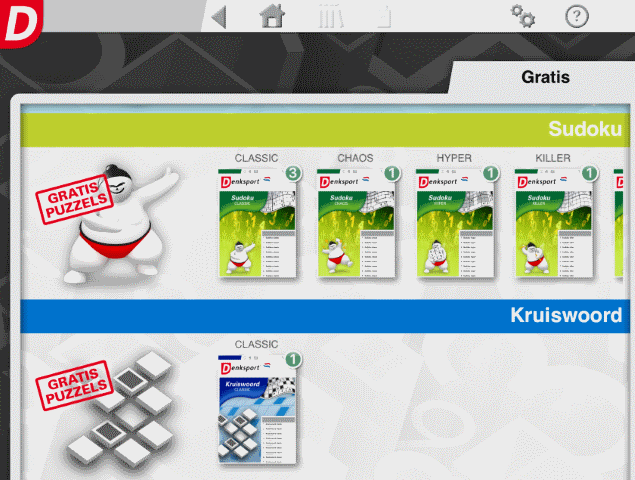
Puzzels kopen
Elke gratis puzzel is maar één keer te maken. Zijn deze puzzels op, dan kunt u een uitbreiding aanschaffen via de app. Hiervoor moet er een betaalmethode zijn gekoppeld aan uw Apple ID. Eind december 2018 kostte een set zo'n 1,09 voor enkele tientallen nieuwe puzzels. Een uitbreiding kopen gaat als volgt:
- Tik op de knop met het huisje om naar het overzichtsvenster te gaan.
- Swipe naar de gewenste soort puzzel.
- Tik bij de gewenste variant op de knop met de winkelwagen.
- Het aankoopvenster komt in beeld.
- Gebruik de schuifknop om het gewenste niveau te selecteren. In deze afbeelding zijn dat 2 sterren.
- Tik op Betalen.
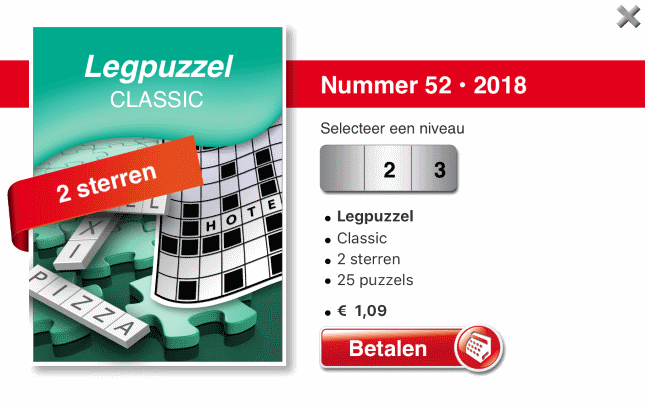
- Tik in het nieuwe venster op Koop.
- Typ, indien nodig, uw Apple ID-wachtwoord.
- Tik op OK. Mogelijk moet u meerdere keren op OK tikken.
De bibliotheek opent. Naast het tabblad 'Gratis' staat er nu ook het tabblad 'Mijn Denksport'. Hier vindt u alle aangekochte puzzels.
Tik op de 'omslag' van een aangekochte puzzelset om het overzicht te openen en aan de slag te gaan met een puzzel.
Alle belangrijke functies van de Denksport NL-app zijn hier besproken. Veel plezier met puzzelen!

